
Documentos PDF estão sendo usados em diferentes setores da nossa sociedade. Muitos preferem esse tipo de formato de arquivo, já que ele é mais compacto e pode lidar com imagens muito melhores em comparação com outros formatos de arquivos. No entanto, sabemos que os arquivos PDF não podem ser editados facilmente, ao contrário de documentos do Word. Sendo assim, se você estiver em trânsito ou não houver um PC disponível que possa ser usado para modificar o arquivo PDF desejado, a melhor coisa a fazer é editar o PDF no iPad ou no iPad Pro. No entanto, se for o caso, é claro, você precisará de aplicativos apropriados para executar a tarefa. Apresentamos aqui algumas ferramentas práticas para editar seus arquivos PDF no iPad. Confira abaixo e escolha a melhor para você.
LightPDF
A primeira ferramenta da lista é um editor de PDF que roda na Web chamado LightPDF. O aplicativo funciona perfeitamente em computadores e dispositivos portáteis, como aparelhos iOS. Não há necessidade de software adicional para ser usado com o programa. Basta ir até a página oficial, encontrar a função “Editar PDF”, carregar um arquivo PDF e começar a editar imediatamente. Ele oferece várias opções de edição, incluindo adicionar texto, inserir imagens e marcações, como setas, formas, destaques e muitas outras melhorias. Além disso, este aplicativo PDF tem outras funções úteis, como OCR, editor de marca d’água, assinatura de PDF e proteção do documento PDF, fazendo a criptografia de dados. Ele também tem um conversor embutido, caso você precise converter seu documento PDF em outros formatos de arquivos. Este é um ótimo editor gratuito de PDF para iPad que vale a pena experimentar.

Prós:
- Possui uma interface simples.
- Não requer instalação de aplicativos.
- Possui funções adicionais além da edição.
Contras:
- A ferramenta requer conexão com a internet para ser usada.
Preço: Gratuito
iAnnotate 4
A próxima ferramenta na nossa lista de aplicativos úteis é o iAnnotate 4. Este programa pode ajudar os usuários a editar arquivos PDF incluindo anotações, como o próprio nome diz. Para usá-lo, basta fazer o download e instalá-lo na App Store. Uma vez instalado, você já pode abrir um PDF e começar a edição. Sua interface é simples, até mesmo pessoas inexperientes podem usá-lo de maneira conveniente. Você pode adicionar textos, realçar, marcar, sublinhar e desenhar formas no PDF. Ele é um ótimo programa que você pode carregar no seu iPad para qualquer lugar que você for.
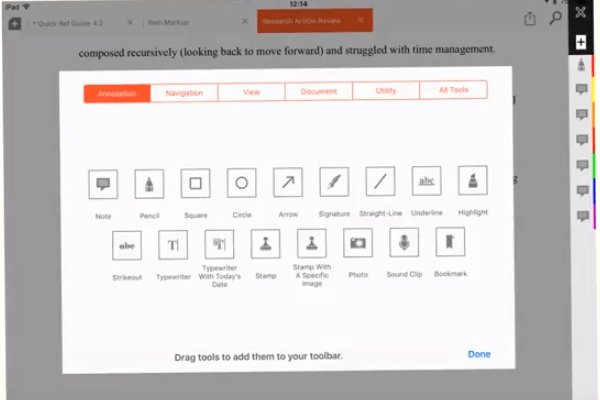
Prós:
- Interface legal com boas funções de anotação.
- Aceita arquivos MOBI e EPUB.
Contras:
- Seu tempo de carregamento é um pouco lento comparado a outros programas.
Preço: $9.99
PDF Expert
O último método para editar PDF no iPad Pro da lista é uma ferramenta chamada PDF Expert. Ele é um aplicativo PDF para aparelhos móveis, que faz o papel de leitor e editor de PDF. Sua versão atual já suporta dispositivos iOS, para que você possa instalá-lo em seu iPhone/iPad e editar seus arquivos PDF sempre que quiser. A interface da ferramenta foi desenvolvida para se adaptar ao iPad, portanto, navegar pelo aplicativo pode ser feito sem complicações. Ao editar um documento PDF, você também pode adicionar textos, inserir imagens e links, entre outras possibilidades. Além disso, você pode preencher um formulário, adicionar assinaturas e mesclar arquivos.
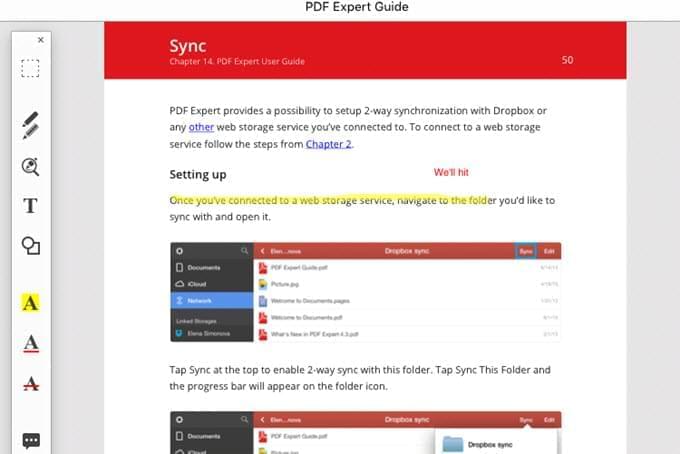
Prós:
- Apresenta uma ótima interface.
- Oferece outras funções PDF além da edição.
Contras:
- A edição de texto e imagens só pode ser feita depois que você fizer uma compra no aplicativo.
Preço: $9.99
Conclusão
Essas são as melhores dicas que você pode encontrar sobre como editar PDF no iPad e conhecer os programas PDF apresentados acima. Todos eles funcionam bem, embora existam alguns recursos exclusivos em um ou em outro. Se você pretender fazer algumas compras no aplicativo, o segundo e o terceiro aplicativos são ideais para você. Mas se você não quer gastar nada, vale a pena usar a primeira ferramenta, que é o LightPDF.
Deixe um Comentário